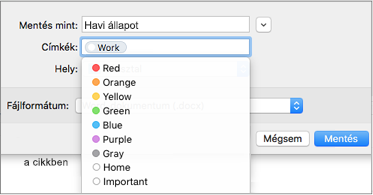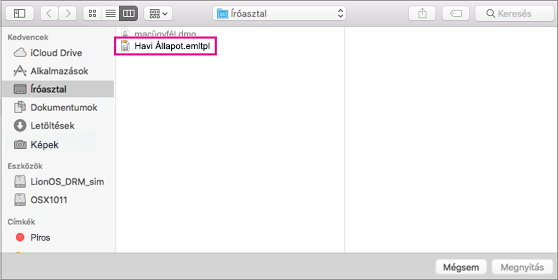E-mail mentése sablonként
-
Válassza ki a sablonként használni kívánt e-mailt.
-
Válassza a Fájl > Mentés sablonként lehetőséget.
-
Adja meg a sablon nevét, például "Havi állapot".
-
Ha szükséges, alkalmazzon egy címkét. A választási lehetőségek a következők: Piros, Kék, Fontos, Munka stb.
-
Válassza ki azt a helyet, ahová menteni szeretné a sablont.
-
Válassza a Save (Mentés) lehetőséget.
Új e-mail létrehozása sablonból
-
Válassza a Fájl > Új > Email sablonból lehetőséget.
-
Válassza ki a sablon helyét és nevét. A név .emltpl végződésű lesz.
-
Válassza a Megnyitás elemet.
-
Adja hozzá az e-mail tartalmát és a címzetteket, majd kattintson a Küldés gombra.
Rendszerkövetelmények
Ez a funkció világszerte elérhető a következő szolgáltatásokhoz:
-
Microsoft 365 előfizetők
-
A Mac Outlook 15.35-ös (170610- és újabb) verziójával rendelkező felhasználók